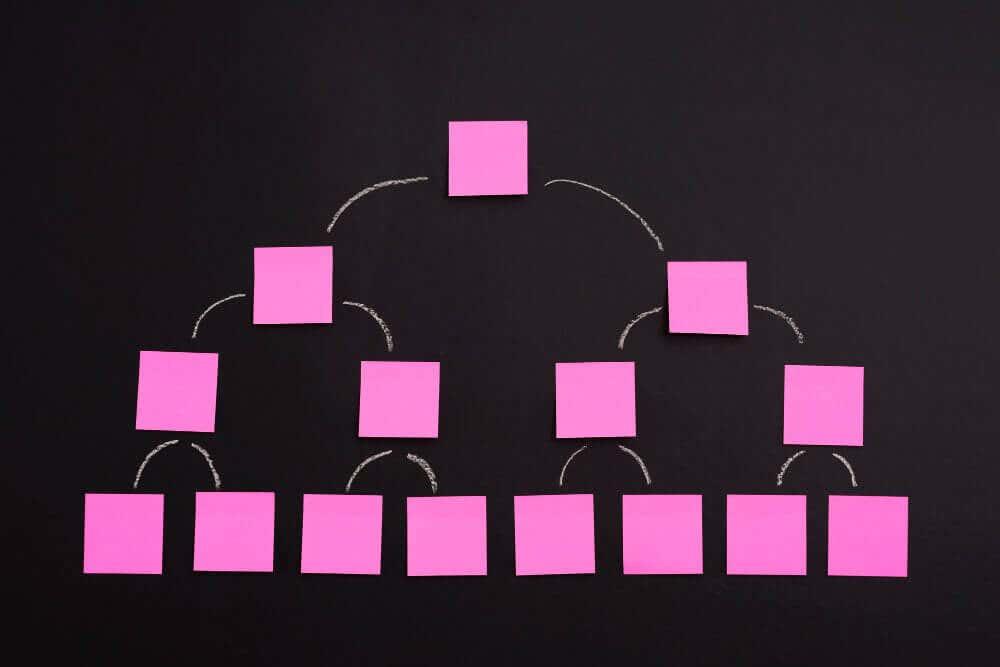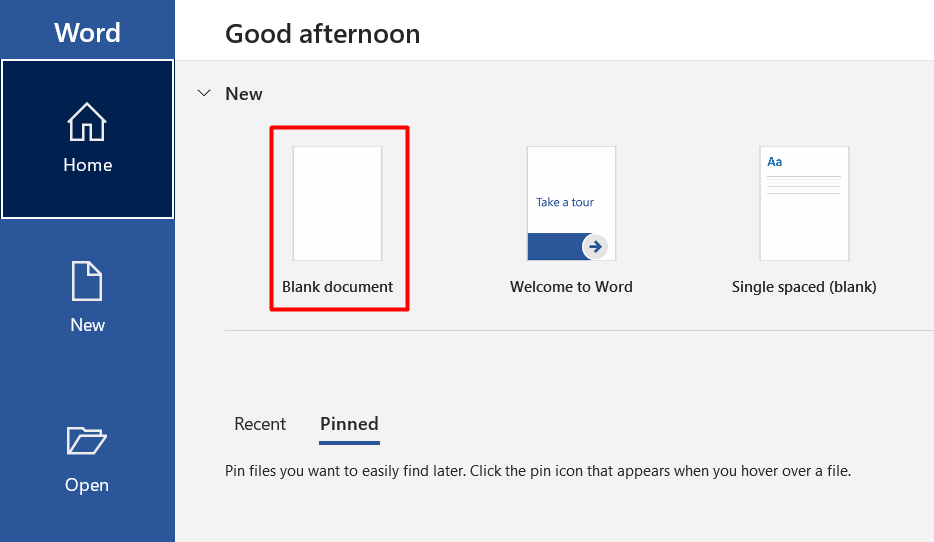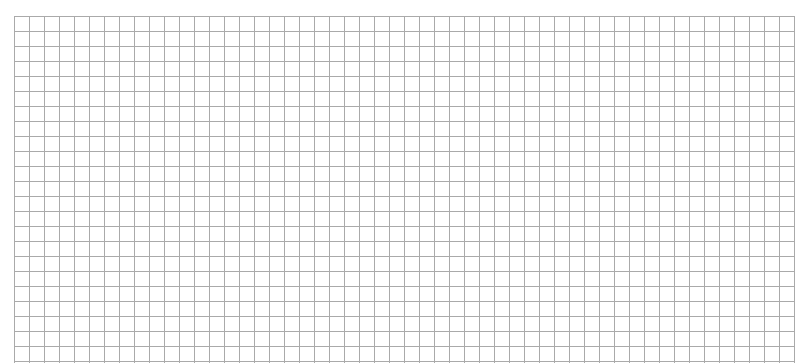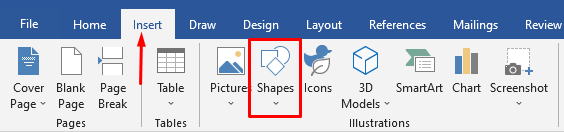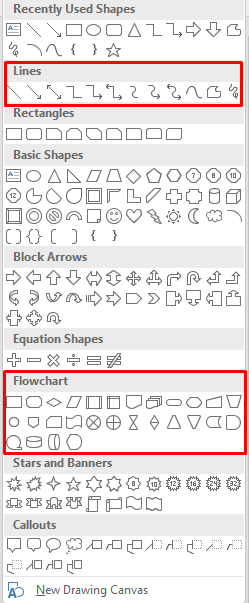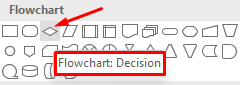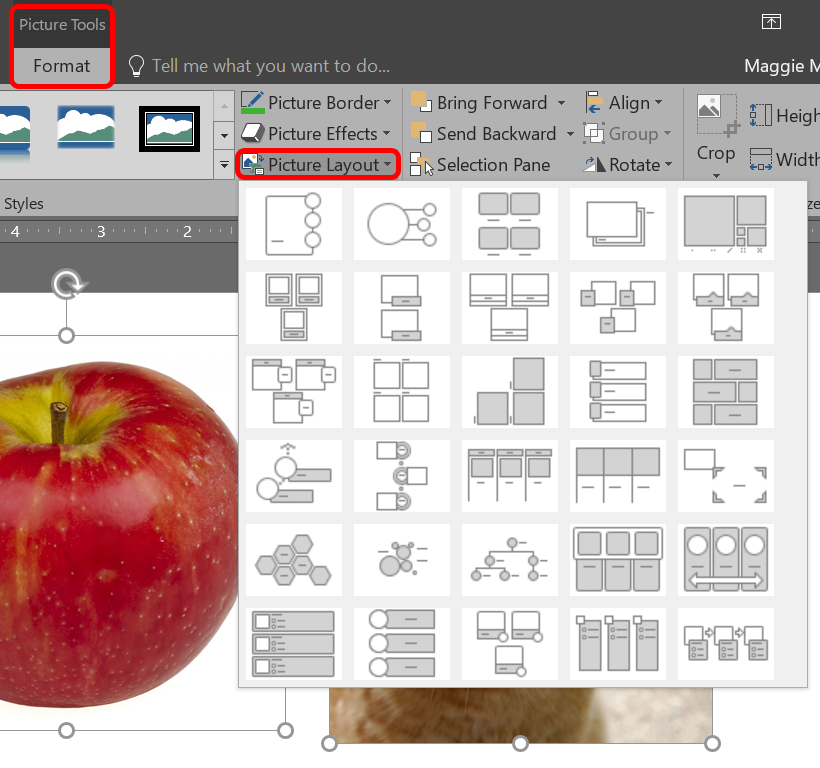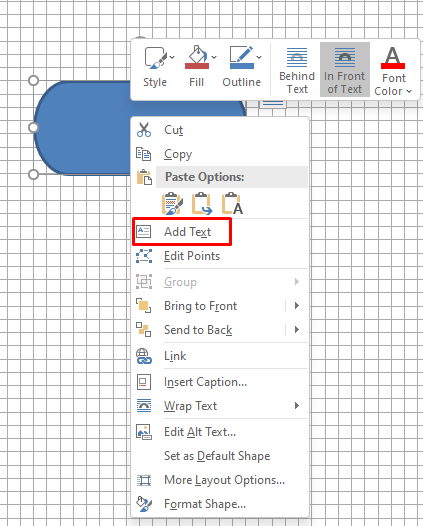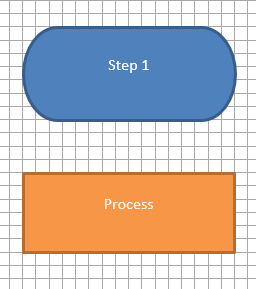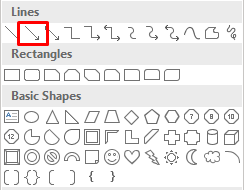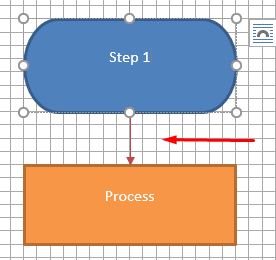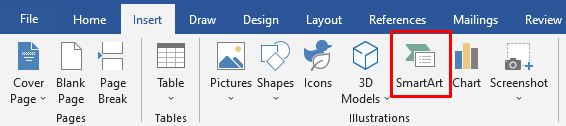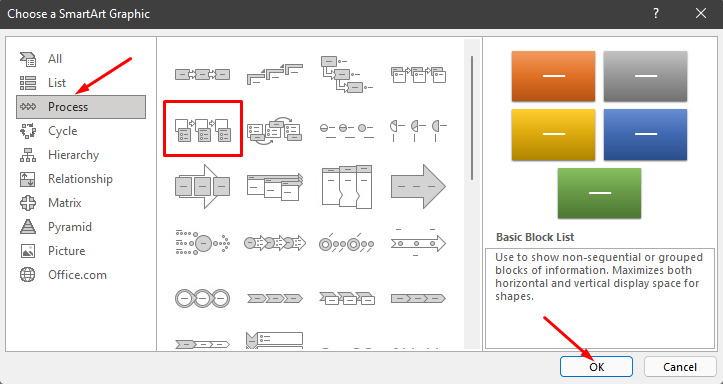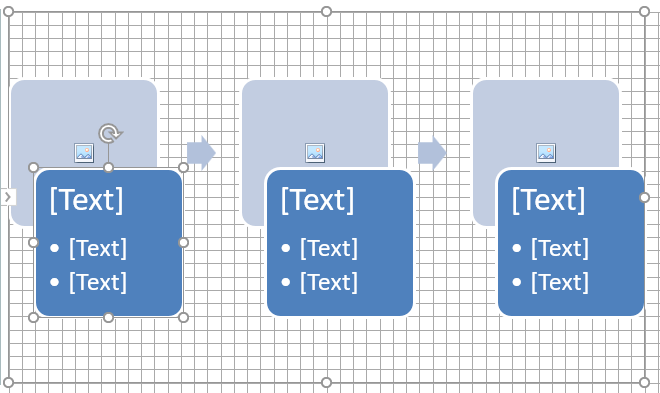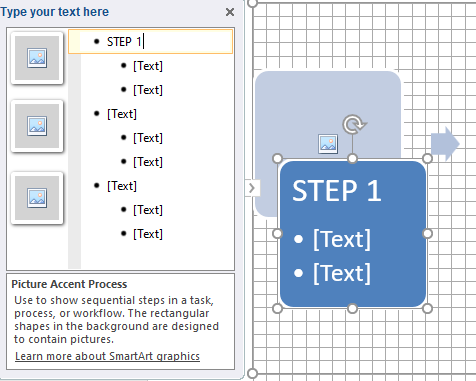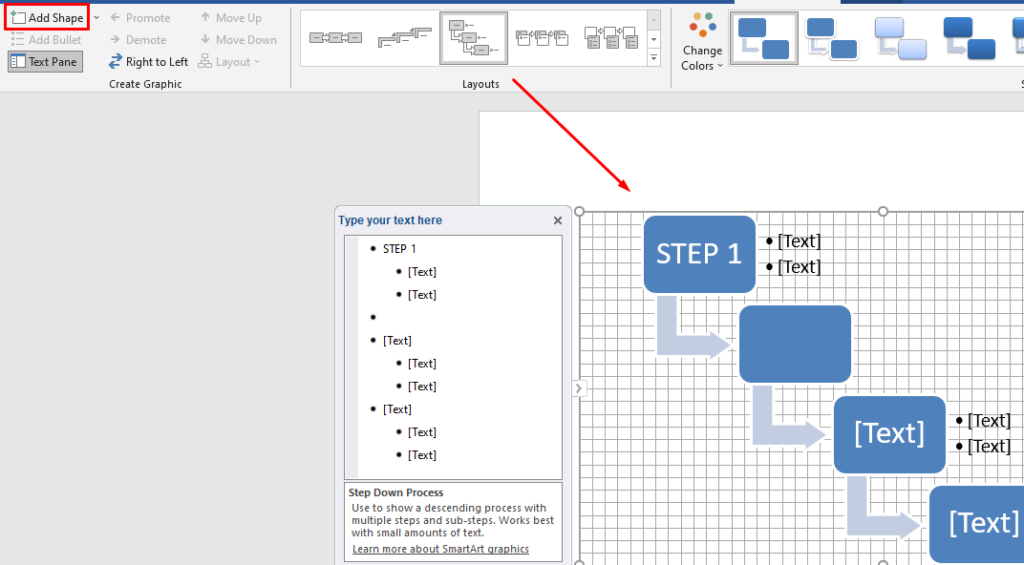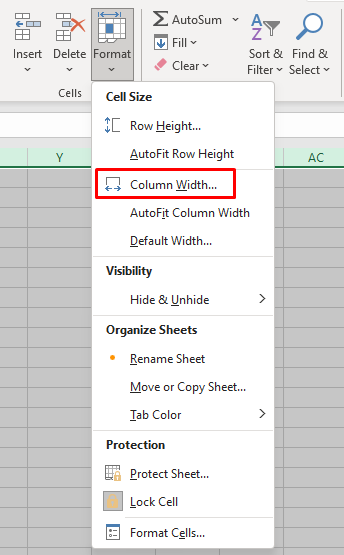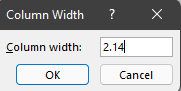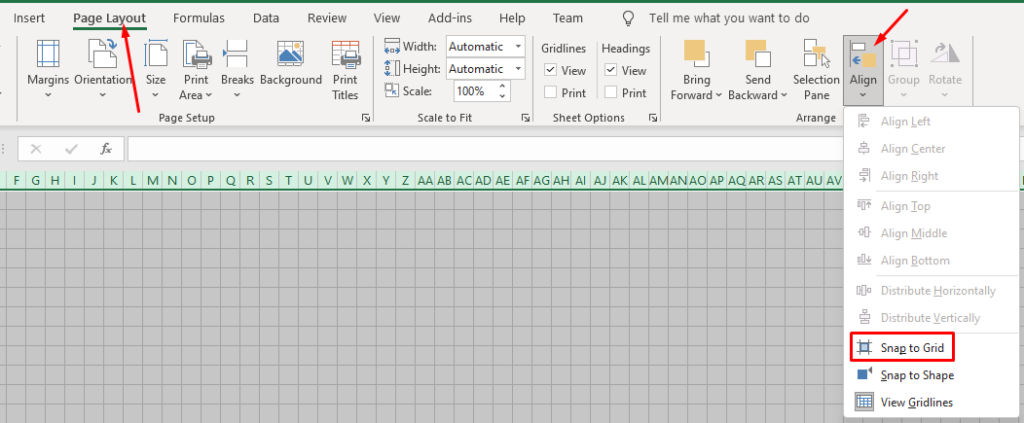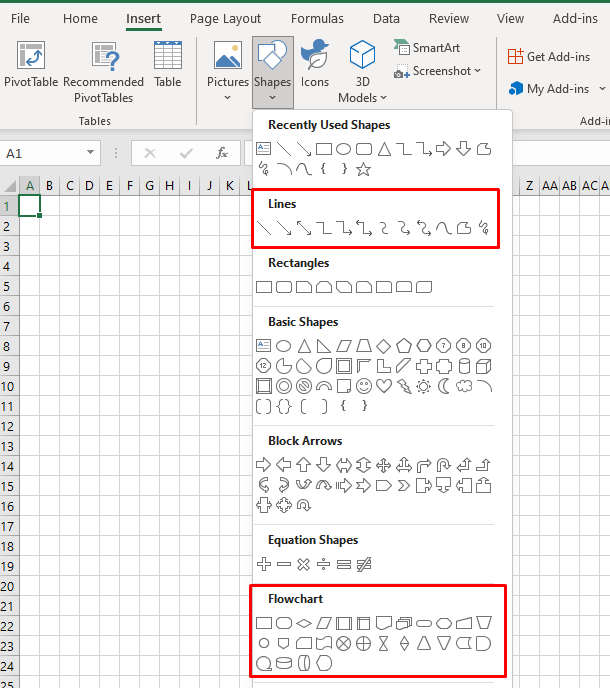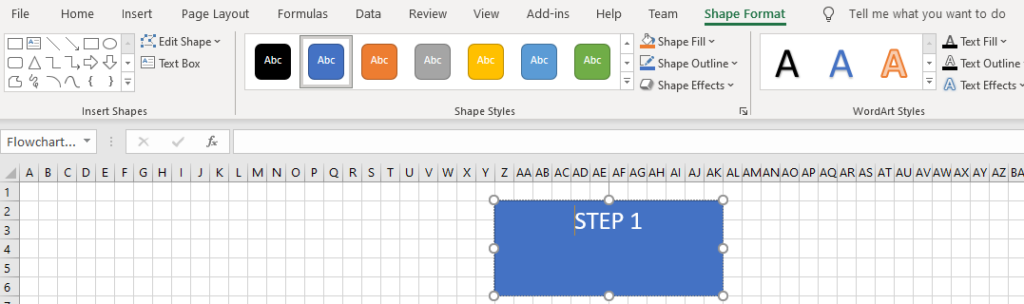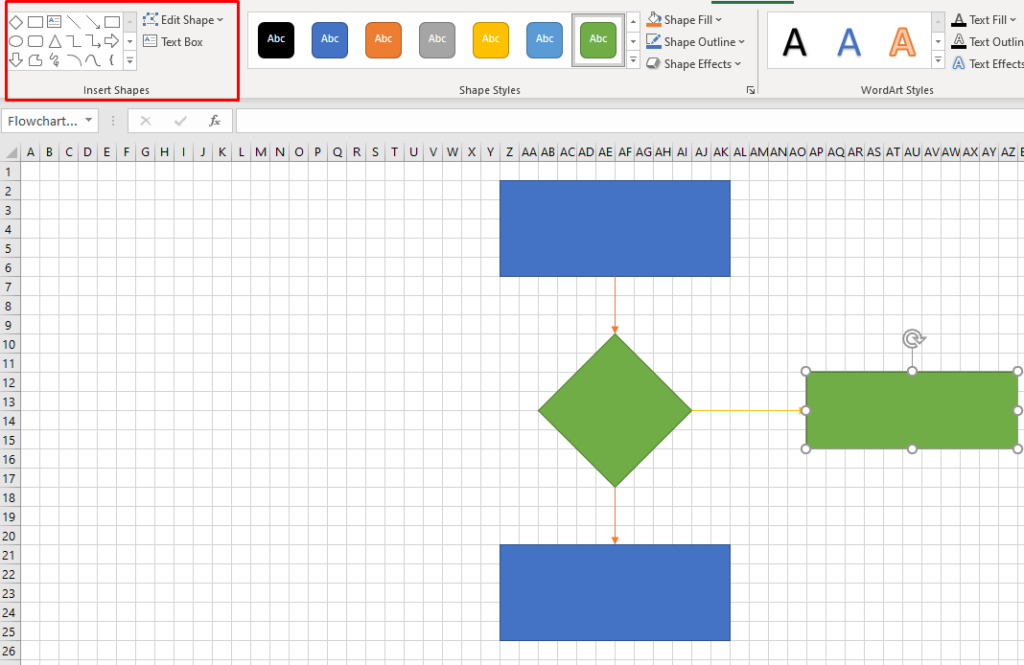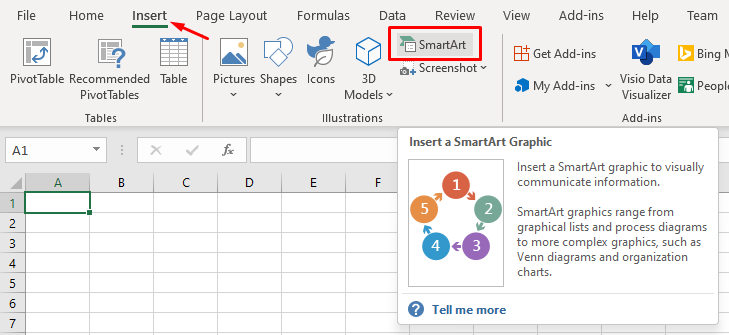Les eines de Microsoft Office són cada cop més potents amb cada actualització. Avui en dia, ni tan sols necessiteu una aplicació dedicada per als diagrames de flux. Podeu fer diagrames de flux a PowerPoint, Word i fins i tot Excel.
Ja hem tractat els diagrames de flux a PowerPoint . Així, en aquest article, us mostrarem com crear un diagrama de flux a Word i Excel. Utilitzarem Microsoft Office 2019 per a les demostracions, però podeu seguir els mateixos passos amb Office 2010 o Office 365. Si la versió del vostre conjunt de Microsoft Office no és anterior a 2007, podeu crear diagrames de flux mitjançant els nostres mètodes.
Taula de continguts
- Com crear un diagrama de flux a Word amb formes
- Comenceu amb un document en blanc
- Activa les línies de quadrícula
- Insereix formes
- Com crear un diagrama de flux a Word amb SmartArt
- Crea un gràfic SmartArt en Word
- Com crear un diagrama de flux a Excel amb l'eina Formes
- Configura la graella
- Insereix formes
- Com crear un diagrama de flux a Excel mitjançant SmartArt
- Creeu un gràfic SmartArt a Excel
- Quina és la vostra eina de creació de diagrames de flux preferida?
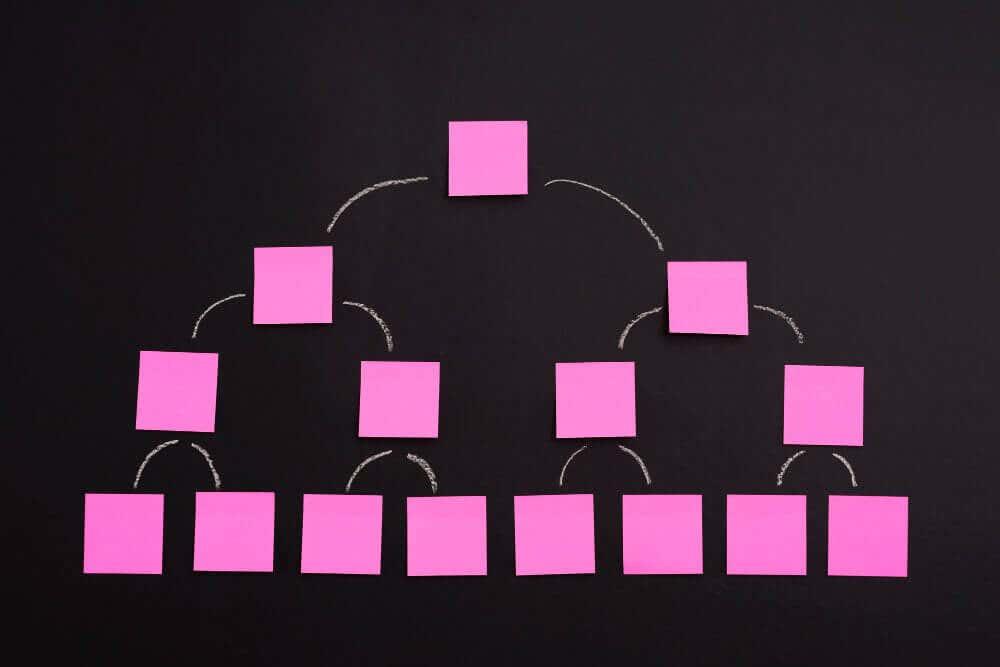
Com crear un diagrama de flux a Word amb formes
Microsoft Word és un processador de textos popular que s'utilitza a tot el món perquè és compatible amb tots els ordinadors. Amb el pas del temps, Word va evolucionar cap a alguna cosa més que un simple processador de textos, augmentant constantment la seva popularitat a totes les plataformes. Ara també inclou eines de dibuix i eines de disseny, de manera que podeu crear diagrames de flux, generar codis de barres i fins i tot crear targetes de felicitació .
Una d'aquestes eines és Formes. L'ús de l'eina Formes és la manera més senzilla de crear un diagrama de flux senzill sobre la marxa. Per tant, comencem amb un diagrama de flux bàsic amb Formes.
Comenceu amb un document en blanc
Quan inicieu Microsoft Word, se us ofereix automàticament l'opció d'obrir un document en blanc. Simplement feu clic a l' opció Document en blanc i ja està a punt.
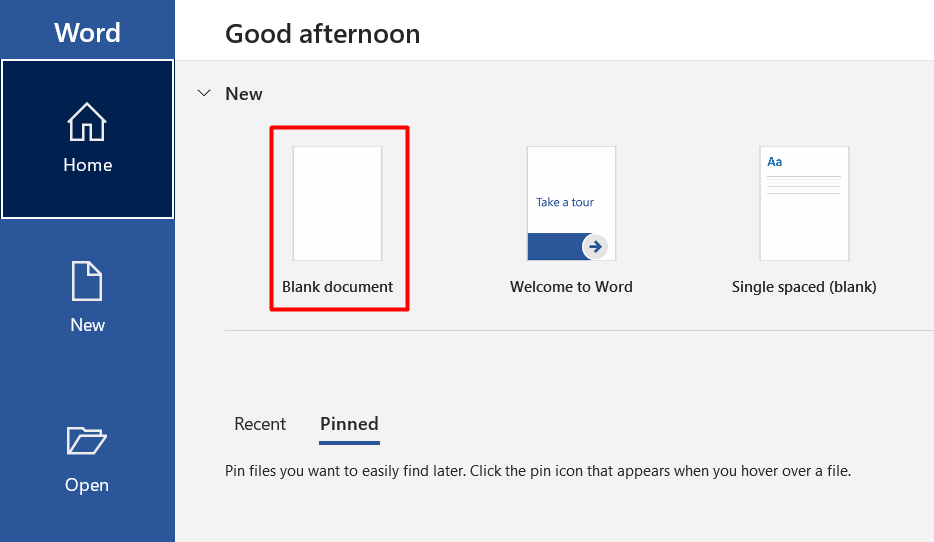
Activa les línies de quadrícula
Aquest pas és opcional però el recomanem perquè ho facilita tot. Les línies de quadrícula us ajudaran a dimensionar-ho tot correctament i a col·locar correctament cada element del diagrama de flux. Sense aquesta funció, podeu acabar amb formes desiguals i dibuixos desalineats que faran que el vostre diagrama de flux sembli poc professional.
Per activar les línies de quadrícula, aneu a la pestanya Visualització i feu clic a la casella Línies de quadrícula .

Ara el vostre document es veurà com a la imatge següent.
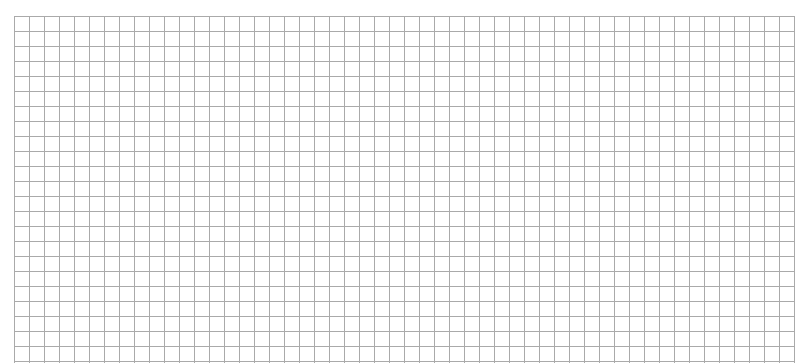
Insereix formes
Aneu a la pestanya Insereix i feu clic al botó Formes per mostrar la col·lecció de formes de Word.
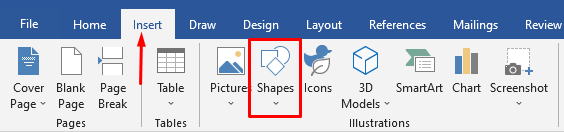
Notareu diverses categories de formes.
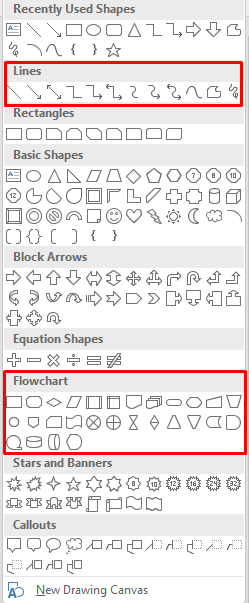
Ens interessen les línies i les formes de diagrama de flux per crear els nostres diagrames de flux. Cada forma s'utilitza per a un propòsit diferent. Tot i que les regles no estan establertes en pedra, és una bona pràctica seguir les recomanacions de Word. Per exemple, hauríeu d'utilitzar el rectangle per als passos del procés i la forma de diamant per als punts de decisió. Podeu trobar aquesta informació posant el punter del ratolí per sobre de cada forma.
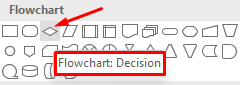
Ara, afegim la primera forma. Comencem amb una forma ovalada. Obriu el menú de forma, seleccioneu l'oval i dibuixeu-lo fent clic i arrossegant el punter del ratolí.
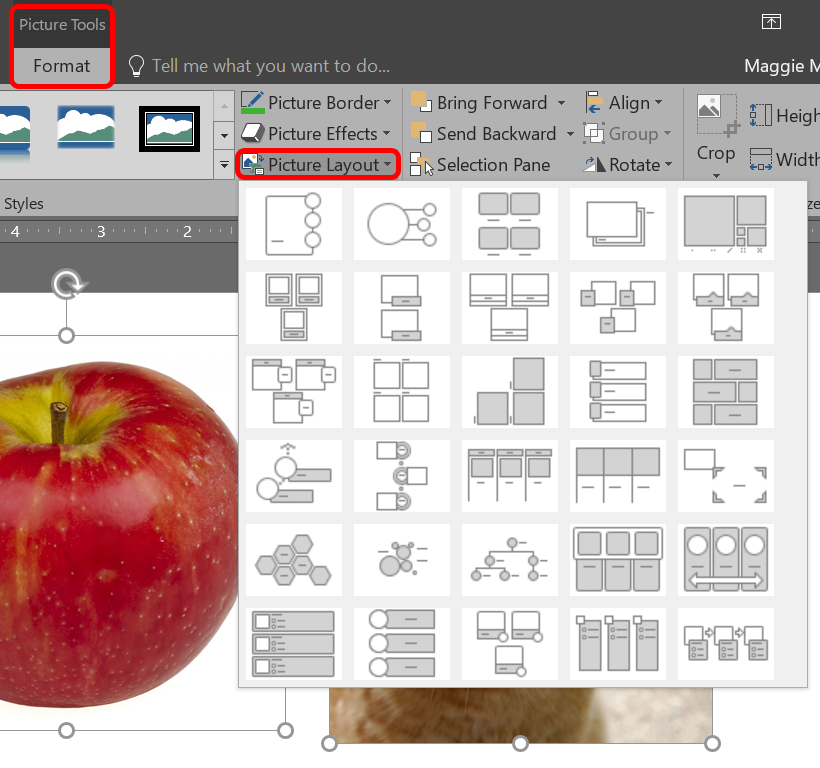
Després de dibuixar la vostra primera forma, notareu una nova pestanya a la part superior del document. Heu obtingut accés a la pestanya Format , que fareu servir per modificar les vostres formes, afegir colors i molt més.

Per afegir text a les formes, feu clic amb el botó dret a la forma i seleccioneu Afegeix text al menú.
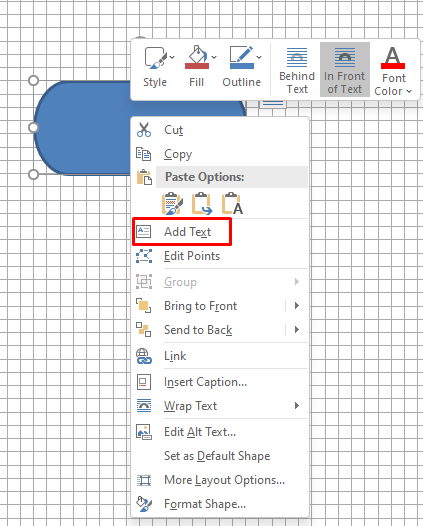
Ara afegim una altra forma i, a continuació, enllacem-los fent servir una línia com a connector.
Seguiu els passos anteriors per inserir una forma rectangular.
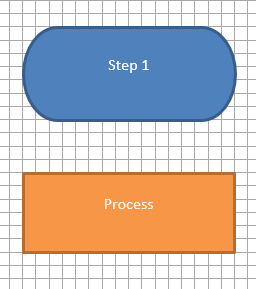
A continuació, aneu a la biblioteca de formes i, en lloc de triar una forma de la categoria Diagrama de flux, seleccioneu una fletxa de línia de la categoria Línies.
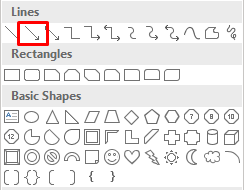
Seleccioneu la primera forma per veure els punts de control a cada costat de la vostra forma i, a continuació, seleccioneu la fletxa. Feu clic al mànec inferior inferior i arrossegueu la fletxa fins al mànec central de la segona forma.
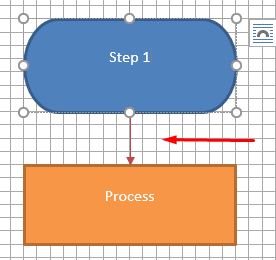
Repetiu aquests passos utilitzant les formes i línies que vulgueu per crear el vostre diagrama de flux.
Com crear un diagrama de flux a Word amb SmartArt
SmartArt és una característica més nova que inclou dissenys predefinits per a diagrames de flux, organigrames, diagrames de Venn i molt més. Tot i que l'eina Formes és suficient per presentar les teves idees, SmartArt la porta al següent nivell amb un aspecte més professional i t'estalvia temps.
Crea un gràfic SmartArt en Word
Creeu un document en blanc nou i activeu les línies de quadrícula com ho vau fer abans.
Aneu a la pestanya Insereix i, a dos passos del botó Formes, trobareu SmartArt .
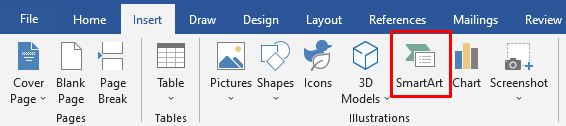
Feu clic a SmartArt i s'obrirà una finestra de plantilla. Word ofereix una gran varietat de gràfics SmartArt, però ens interessa la secció Procés .
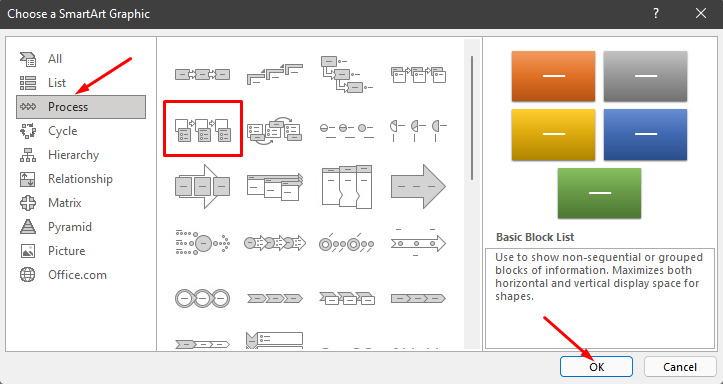
Seleccioneu Procés d'accent d'imatge a la categoria Procés i feu clic al botó D'acord . Aquesta plantilla s'utilitza per presentar visualment un flux de treball o un procés pas a pas.
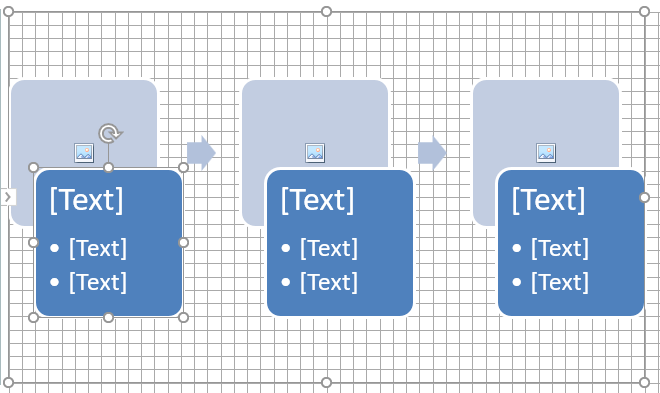
Aquesta opció genera formes que poden contenir imatges, text i fletxes que les enllacen en un ordre lògic.
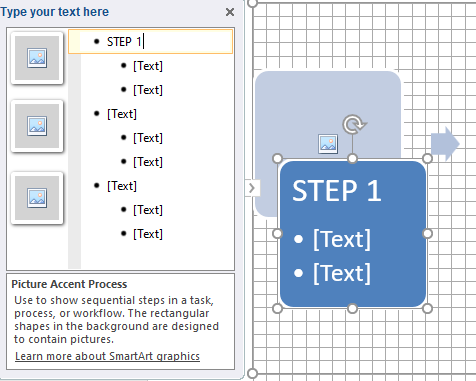
Al costat del diagrama de flux, també veureu una finestra amb opcions d'edició del diagrama de flux. Podeu fer clic al panell de text per inserir text i a la forma d'imatge corresponent per inserir un gràfic nou.
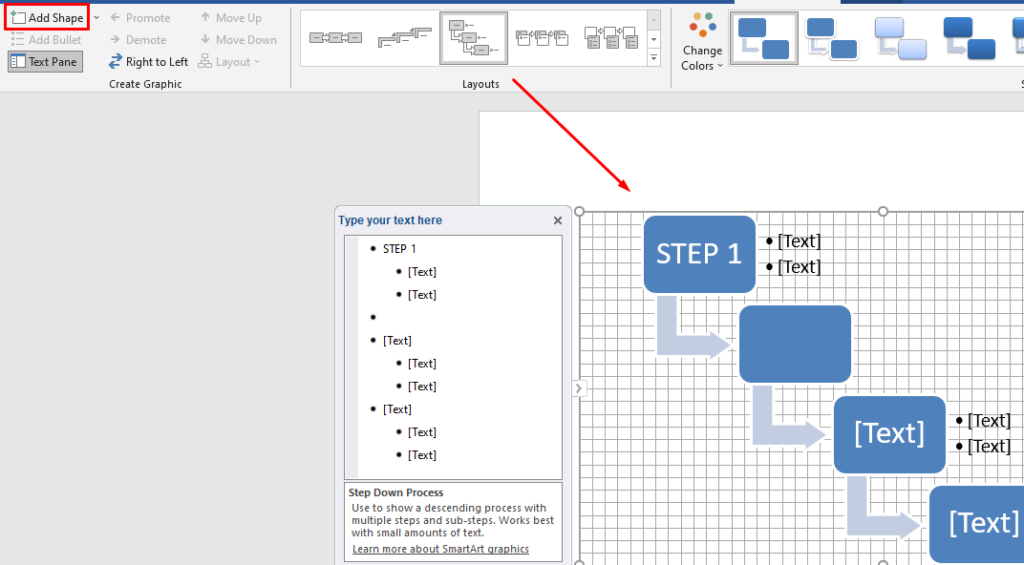
També podeu modificar el disseny SmartArt després de generar-lo. Podeu inserir noves formes des del botó Afegeix una forma a la cantonada superior esquerra, canviar els dissenys com a la imatge anterior, afegir colors nous i molt més.
La creació de diagrames de flux amb plantilles SmartArt és un procés molt més ràpid que inserir formes manualment i el resultat final sembla més professional. Tanmateix, de vegades, utilitzar formes des de zero és la millor opció perquè teniu un control total sobre el disseny i la personalització.
Com crear un diagrama de flux a Excel amb l'eina Formes
Microsoft Excel no només serveix per crear fulls de càlcul i fer matemàtiques. Admet una varietat d'eines de generació de gràfics utilitzades per fer gràfics, histogrames, gràfics i molt més.
Si utilitzeu Excel més sovint que Word, també podeu utilitzar-lo per crear diagrames de flux. El procés és bàsicament el mateix que a Word. A continuació s'explica com podeu crear un diagrama de flux des de zero amb l'eina Formes.
Configura la graella
Tant si creeu diagrames de flux en Excel o Word, creeu sempre una graella de diagrames de flux. T'ajuda a posicionar correctament les formes del teu diagrama de flux.
Per configurar una quadrícula a Excel, comenceu canviant l'amplada de la columna. Un full de treball d'Excel ja és una graella, només cal que el modifiqueu. L'amplada de la columna ha de ser igual a l'alçada de la fila.
Comenceu seleccionant totes les cel·les fent clic al botó de la cantonada superior esquerra del vostre full de treball.

A continuació, seleccioneu el botó Format a la secció Cel·les de la pestanya Inici i seleccioneu Amplada de columna al menú.
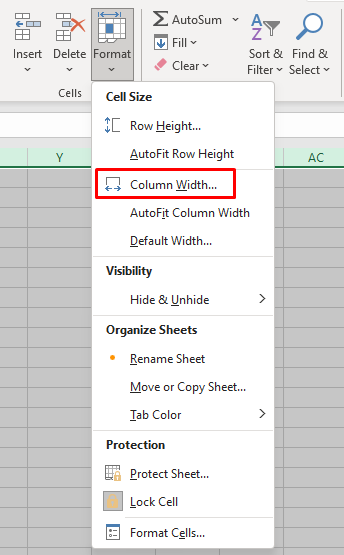
Per defecte, l'alçada de les files s'estableix en 15 punts (20 píxels). Per tenir 20 píxels d'amplada, establiu l'amplada de la columna a 2,14 i seleccioneu D'acord .
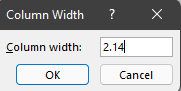
Ara tenim una graella, però no funciona com la del Word. Hem d'habilitar la funció Snap to Grid per fer que les formes s'alinein automàticament a la línia de la graella més propera.
Aneu a la pestanya Disseny de pàgina i seleccioneu Alinear . Seleccioneu Ajusta a la quadrícula al menú nou.
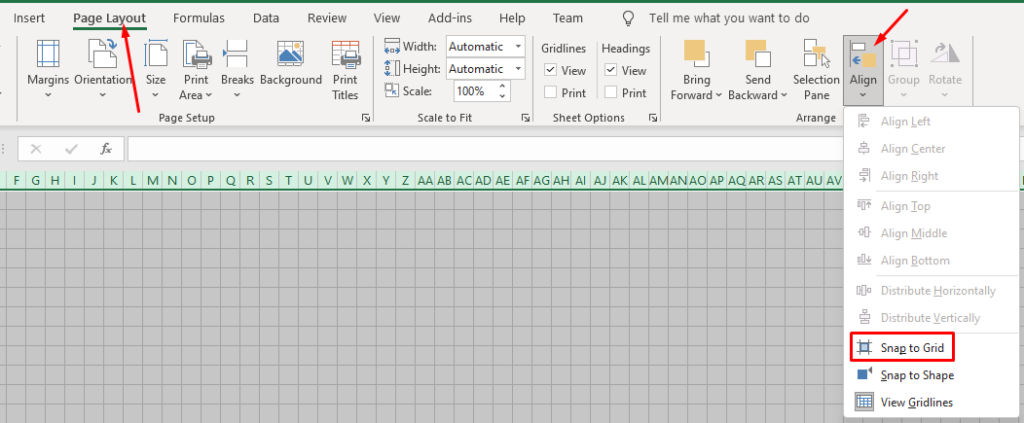
Insereix formes
L'addició de formes a Excel funciona exactament com a Word.
Aneu a la pestanya Insereix , feu clic al botó Formes i seleccioneu la vostra primera forma de diagrama de flux.
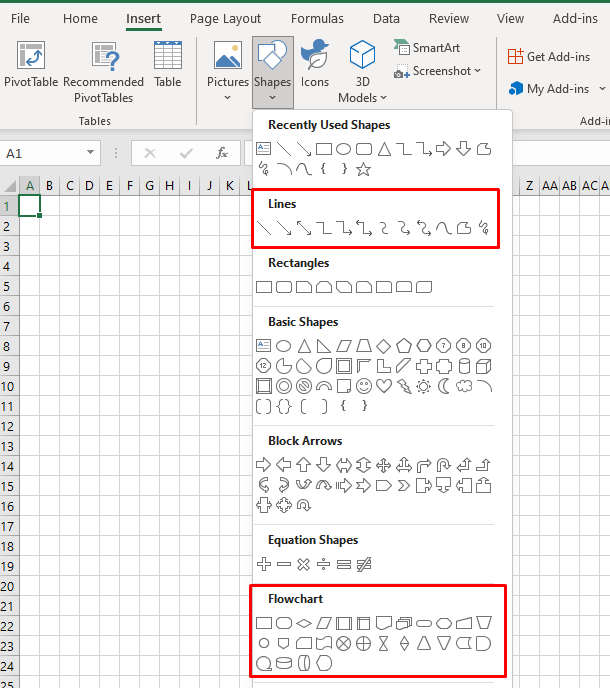
Dibuixa la forma arrossegant el punter del ratolí.
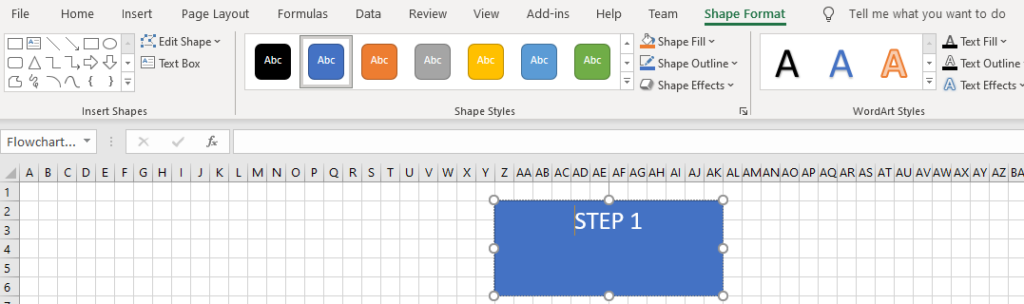
Notareu que la pestanya Format de forma apareix a la part superior. Com podeu veure a la imatge de dalt, és idèntic al de Microsoft Word. Tots els controls, opcions i botons funcionen exactament igual.
Podeu seleccionar una altra forma a la secció Insereix formes a la cantonada superior esquerra i afegir-la a la primera. A continuació, connecteu-los amb una fletxa, canvieu-ne els colors i continueu afegint més formes per completar el vostre diagrama de flux.
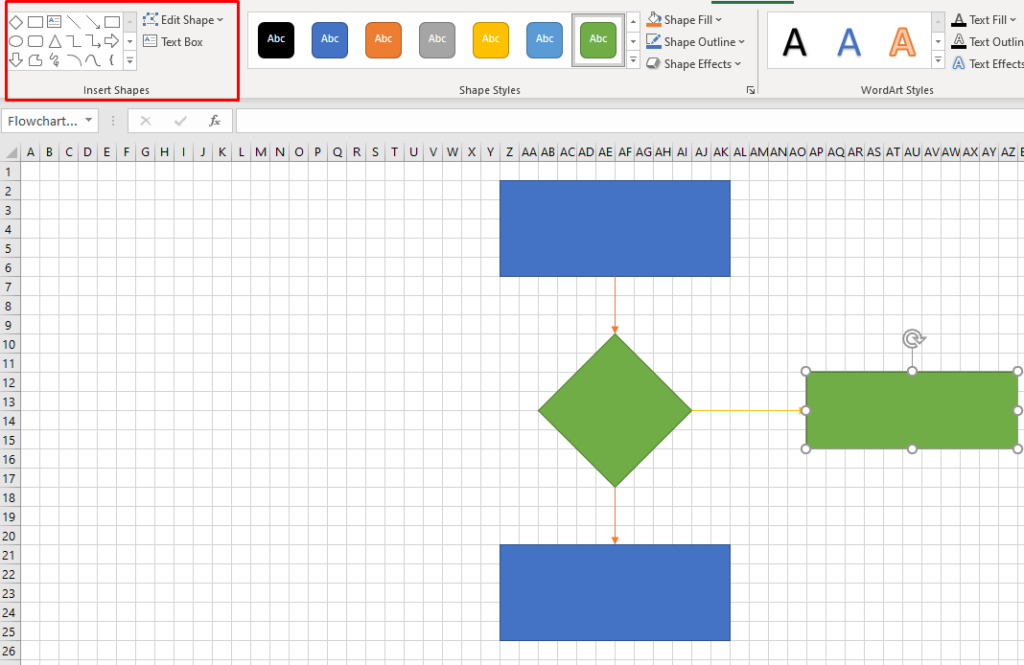
Com crear un diagrama de flux a Excel mitjançant SmartArt
La manera més ràpida de crear un diagrama de flux a Excel és mitjançant gràfics SmartArt. Aquesta funció funciona igual que a Word i els passos que heu de seguir per crear un diagrama de flux SmartArt són bàsicament els mateixos.
Creeu un gràfic SmartArt a Excel
SmartArt a Excel és el mateix que a Word. Aneu a la pestanya Insereix i feu clic al botó SmartArt .
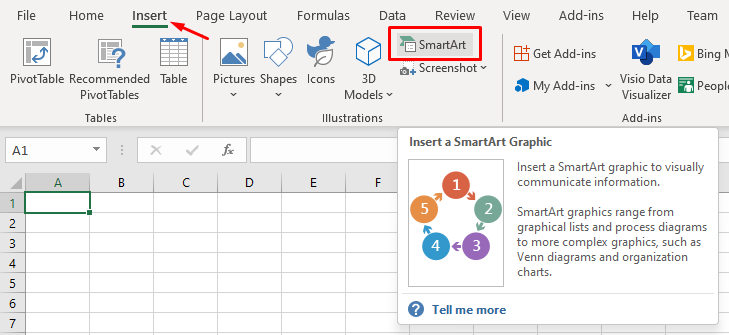
S'obrirà una finestra amb plantilles de diagrama de flux SmartArt. Sembla exactament al de Word. No hi ha cap diferència entre els dos, així que consulteu la nostra secció sobre com crear un diagrama de flux a Word amb SmartArt si necessiteu ajuda. Totes les opcions de format i edició del diagrama de flux també són idèntiques.
Quina és la vostra eina de creació de diagrames de flux preferida?
Microsoft Word i Excel són igualment excel·lents per dissenyar diagrames de flux i podeu utilitzar gràfics SmartArt amb tots dos. Quin prefereixes per fer diagrames de flux? Digueu-nos als comentaris a continuació quin és el vostre programari preferit per crear diagrames de flux i per què.
Consells per fer diagrames de flux
Microsoft Word us ofereix dues maneres convenients de fer diagrames de flux de MS Word. Per obtenir els millors resultats, tingueu en compte aquests consells:
1. Planifiqueu-ho

Tingueu una visió clara de com voleu que sembli el vostre diagrama de flux. Dibuixa'l amb llapis i paper i saps exactament quin text i imatges utilitzaràs.
2. Feu que els elements de disseny siguin coherents
Utilitzeu un estil coherent entre les formes i els connectors del vostre diagrama de flux. Per exemple, utilitzeu el mateix un o dos tipus de lletra per al text.
3. Col·loqueu el gràfic sencer en una pàgina
Per obtenir la màxima llegibilitat, assegureu-vos que el vostre gràfic s'ajusti tot en una pàgina. És possible que hàgiu de canviar l'orientació del document de vertical a horitzontal per adaptar-se a un diagrama de flux llarg o ample.
4. No compteu amb la gent que sàpiga què signifiquen les formes del diagrama de flux

Com s'ha esmentat anteriorment, les formes tenen significats específics quan s'utilitzen en diagrames de flux. Però els teus lectors potser no saben què són. Assegureu-vos que el vostre diagrama de flux tingui sentit encara que aquest sigui el cas. També és una bona idea incloure una clau de llegenda o símbol perquè els lectors sàpiguen què representen les diferents formes.
5. Seguiu la direcció de lectura convencional
En anglès, els lectors llegeixen d'esquerra a dreta i de dalt a baix. Si el vostre diagrama de flux té més d'un nivell, continueu amb el segon nivell al costat esquerre de la pàgina. (Per descomptat, si el vostre document està en un idioma que es llegeix de dreta a esquerra, de baix a dalt, també seguireu aquesta direcció per al vostre diagrama de flux.)
6. Valideu el vostre diagrama de flux

Després de crear un diagrama de flux a Word, feu una guia del vostre diagrama de flux. Recorre el diagrama de flux amb les persones implicades. Sabran quant de temps triguen les seves feines. També us podran dir com de precís és.
Si el diagrama de flux és per a un procés que encara no està en marxa, proveu de fer que els companys de feina simulin el procés amb vosaltres.
7. Eviteu les fletxes de connexió superposades
Quan feu la vostra plantilla de diagrama de flux de Microsoft Word, eviteu les fletxes de connexió superposades. Quan les línies es creuen, és difícil saber on es connecta aquesta línia. El lector també pot interpretar les dues línies com un punt amb dues rutes possibles, que potser no és el que pretenia.
Si heu de creuar línies, afegiu un cop de creuament per mostrar que una fletxa del connector està saltant per sobre de l'altra.
8. Proporcioneu una clau de símbol de diagrama de flux
Penseu en crear una clau de símbol de diagrama de flux quan creeu un diagrama de flux a Word. És possible que algunes persones no estiguin familiaritzades amb el que signifiquen totes les formes i símbols. Si proporcioneu una clau, ajudarà a evitar confusions.
9. No utilitzeu mai totes les majúscules

Quan feu el vostre diagrama de flux de Microsoft Word, no feu servir totes les majúscules. Totes les majúscules ocupen espai, cosa que pot dificultar el disseny d'un diagrama de flux d'aspecte net. Totes les majúscules també són més difícils de llegir que les minúscules.
10. Codifica amb colors els passos
Podeu codificar amb colors els passos als diagrames de flux de Word per identificar recursos. Si afegiu passos codificats per colors, assegureu-vos d'afegir els colors a la vostra clau. És habitual veure diagrames de flux de colors amb finalitats estètiques.